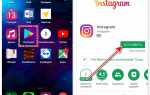Как добавить ссылку в Историю Инстаграм — 3 способа
Сторис в Инстаграме – один из способов рекламы, продвижения услуг и обмена полезной информацией с подписчиками. Добавить ссылку в Истории Инстаграма могут только владельцы крупных сообществ, остальным пользователям придется подключать бизнес-услуги, писать адрес или ставить «Упоминания».
Как добавить активную ссылку в историю Инстаграм
Есть три способа, как сделать ссылку в Stories Инстаграм:
- использовать промо-акции. Создать рекламную кампанию с помощью Facebook Ads;
- вписать вручную и сделать знаки привлечения внимания;
- стикер «Упоминание
» для других страниц в Инстаграме.
Функция активной ссылки в Сторис Инстаграма доступна только для страниц, где количество подписчиков более 10 000. Необязательным условием для опции «Вставить ссылку» считается подтвержденный аккаунт.
Добавляя ссылку в Инстаграм Stories стандартным способом (вручную, вводя символы), посетители не смогут перейти или как-либо взаимодействовать. Но, с последними обновлениями, показ Историй можно остановить, просто задержав палец на экране и переписать куда то URL.
Инструкция, как вставить ссылку в Сторис Инстаграма без сторонних сервисов:
- Авторизоваться в Instagram – перейти в меню создания «Историй»
.
- Сделать снимок или добавить материалы из Галереи – сверху инструмент «Текст»
. - Ввести ссылку или указать никнейм – выбрать цвет.
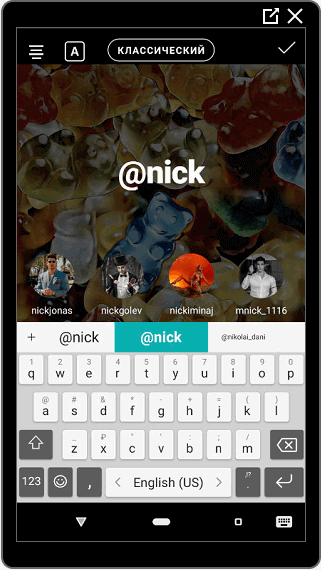
- Перейти в меню «Стикеры»
– выбрать знаки «Внимания»
. - Опубликовать.
Такая функция доступна не только бизнес страницам, но и личным профилям.
В список «знаков внимания» входят различные GIF-указатели: стрелки с восклицательным знаком, указатели с надписью «Сделай свайп»
и другие.
Чтобы добавить такой объект, нужно:
- При редактировании Stories открыть раздел со «Стикерами
». - В строку поиска ввести: «arrow
» или «swipe up
».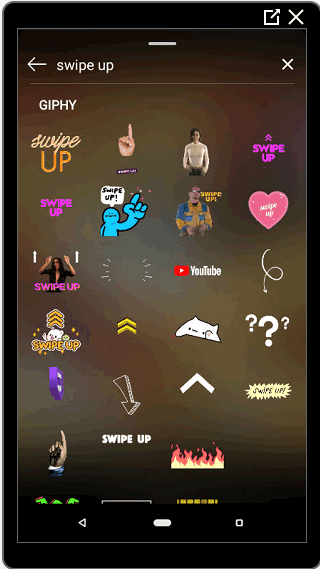
- Отрегулировать размер и положение на холсте.
Но для варианта с ручным вводом ссылки подойдут больше стрелки, свайпы предназначены для активных адресов. Также, прикрепить ссылку в Сторис Инстаграма и добавить стикер возможно через бизнес-профиль и промоакции.
Как прикрепить ссылку на свой сайт в Истории
Еще один способ, как прикрепить ссылку, не будучи владельцем крупного сообщества – указать адрес прямо на изображении. Это можно сделать в любом редакторе, где есть функция «Текст
». Из такой картинки просто сделать скриншот или отправить друзьям.
Для владельцев групп и страниц, где количество подписчиков более 10 000, инструмент «Ссылка
» появляется сверху. Нажав по иконке, пользователю предложено: вставить URL или видео из IGTV.
Инструкция, как сделать активную ссылку в Сторис Инстаграма:
- Открыть приложение – перейти к Историям.
- Добавить фото или видео – сверху нажать по значку с «Ссылка
». - Ввести URL – Сохранить
.
Под фотографией или видео снизу появится строка «See More» или «Показать больше». Посетители и зрители перейдут на сайт, если сделают «свайп» вверх. То есть, потянуть за стрелочку, которая указана вместе с текстом.
Чтобы дополнительно привлечь аудиторию, владелец страницы должен добавить стикер или сказать о ссылке в видео. Функция добавления URL-адреса доступна только на открытых аккаунтах.
К добавлению ссылок применимы правила социальной сети. Автора публикации могут заблокировать, если:
- URL-адрес ведет на вредоносный ресурс;
- зрители и подписчики пожаловались на контент;
- реклама запрещенных средств, оружие или порнографические материалы;
- оскорбительные материалы.
Рядом с каждой фотографией в Stories расположена кнопка: «Параметры
», с выпадающим меню. В списке доступных опций: «Пожаловаться
» и «Открыть ссылку
». Второй вариант подходит тем пользователям, которые не смогли открыть адрес стандартным способом.
Используем промоакции для добавления ссылки
Через промоакции делать ссылку в Историях Инстаграма смогут владельцы бизнес-аккаунтов. Такой способ направлен на дальнейшее продвижение услуг, увеличение посещаемости сайта или профиля в социальной сети.
Чтобы создать рекламную кампанию, пользователь должен связать с Facebook и создать вторую бизнес-страницу внутри FB. При размещении, станут доступны настройки аудитории, цена за ежедневную оплату и выбор площадки для размещения.
Инструкция, как создать рекламу и оставить ссылку в Истории Инстаграма:
- Авторизоваться с компьютерной версии в Facebook.
- Сверху кнопка «Создать» – Страницу
. - Указать название, тип: сообщество или бренд, категорию.
- Перейти в «Настройки» – Instagram
.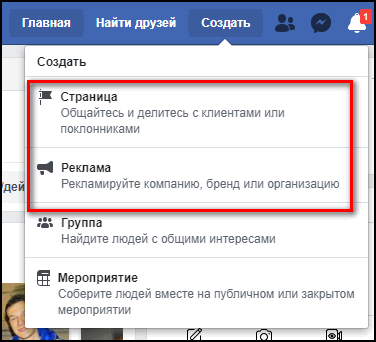
- Ввести данные от аккаунта второй социальной сети.
- Подтвердить привязку.
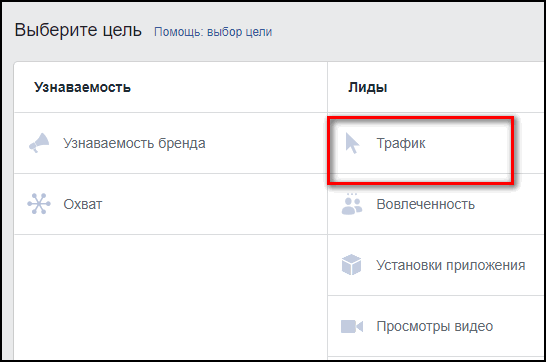
Теперь пользователь должен создать рекламную кампанию. Чтобы перейти в редактор – вернуться в Личный профиль и выбрать сверху «Создать
». В выпадающем списке указать «Рекламу» – Режим быстрого создания
или указать в целях: «Трафик
»:
- В появившемся меню сбоку выбрать «Места размещения»
. - Среди предложенных вариантов убрать галочки везде, кроме «Instagram
».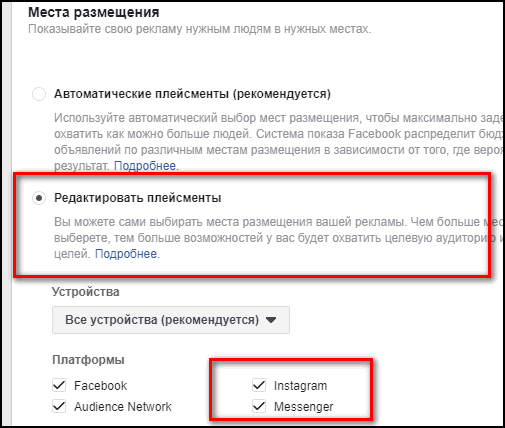
- В дополнительном меню: «Истории Инстаграм
».
Далее, пользователю остается указать предполагаемую аудиторию и настроить входящий и исходящий трафик.
Чтобы отредактировать визуальное отображение и добавить ссылку на сайт в Instagram:
- В меню выбрать: «Реклама» – Ссылки
.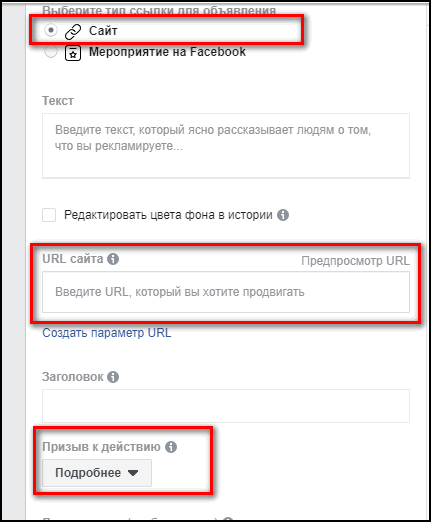
- В строку URL-сайта
вставить адрес – в призыве к действию указать тип кнопки.
Преимущество такого типа размещения в том, что владелец учетной записи сразу видит, как будет отображена реклама. Через Ads Manager в Facebook, можно закрепить ссылку в Истории Инстаграма, которую увидит выбранная аудитория.
Бесплатный способ разместить активную ссылку
Добавить ссылку в Истории Инстаграма с Андроида и iOS можно через функцию: «Упомянуть
». Работает на других учетных записях, которые уже есть в социальной сети.
То есть, владелец страницы создает Историю и указывает на ней другого пользователя. Для быстрого добавления и переходов используют «Стикеры
», где добавлена специальная графа «Упомянуть».
Если стикер не отобразился, значит:
- мобильное приложение не было обновлено;
- нужный пользователь отсутствует в списке подписок;
- смартфон не поддерживает новые версии Instagram.
Поделиться ссылкой в Инстаграм Сторис таким способом доступно для всех владельцев бизнес и личных профилей.
Как сделать ссылку на другого пользователя:
- Зайти в Истории Инстаграма.
- Добавить картинку или видео.
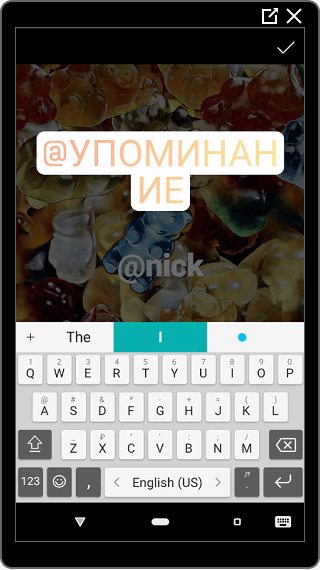
- Сверху выбрать: «Стикеры» – Упомянуть
. - Вписать никнейм другой страницы.
Нажав по такому значку, посетители увидят короткую информацию и ник. В строке «Статистика» будет отображено количество переходов, пролистывания и взаимодействий с публикацией.Таким методом делают рекламу блогеры на интернет-магазины и другие сообщества в Инстаграме.
Ссылка на пост Instagram через Истории
С последними обновлениями можно сделать ссылку на пост в Сторис Инстаграма:
- Выбрать публикацию, которую нужно поместить в «Истории
». - Нажать на кнопку «Отправить
» рядом с счетчиком лайков.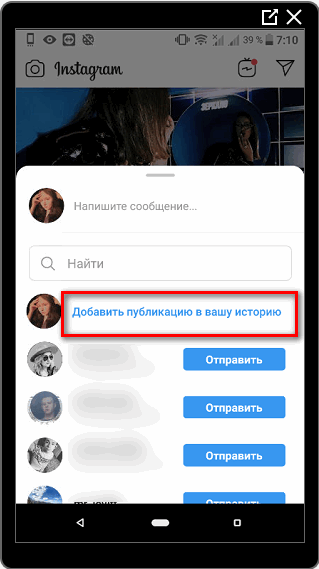
- Указать «Поделиться в Stories
» – перейти к редактированию новой временной публикации.
В Сторис появится пиктограмма видео или картинки, а также ссылка на автора. Нажав по записи, пользователю станут доступны два варианта: перейти или остаться на странице с Историями. Такая ссылка напрямую ведет на чужой профиль в Инстаграме.
Преимущество функции свайп в истории Инстаграм
Свайп, в переводе, «движение» или «выбор». В рекламе Instagram снизу появляется графа: «Показать больше»
и чтобы посмотреть, пользователь должен «потянуть вверх» или «сделать свайп».
В отличие от других способов перехода по ссылкам, посетителям не нужно совершать дополнительных действий. Как и для любого другого клиента, функция предложена максимально понятно и просто.
Основные преимущества свайпа:
- просто и быстро
. Владельцам бизнес-профилей с аудиторией более чем в 10 000, не нужно искать дополнительные способы для размещения рекламы; - статистика
. Информация о количестве переходов сразу показана. Также, владелец учетной записи может отследить сколько раз рекламу пропустили, какой охват и количество взаимодействий; - визуально лаконичный дизайн
. Надпись «Посмотреть здесь» расположена внизу и не мешает общей картинке.

Инстаграм стал простой площадкой для бизнеса и продвижения услуг. Сделав ссылку свайп в Истории Инстаграма, пользователю не нужно вручную вписывать данные или подписаться на другие аккаунты. Если URL-адрес добавлен через функцию «Ссылки», запись размещают в Актуальном.
Каждый посетивший профиль сможет перейти по адресу и посмотреть сайт. Свайп также освобождает место в описании страницы. Если раньше владельцам крупных сообществ приходилось ставить адрес в шапку профиля, то сейчас достаточно Актуальных Stories.
Использование Активных ссылок в Сторис для бизнеса
В Инстаграм не запрещена реклама товаров и услуг, если они не противоречат требованиям официального сообщества. Активные ссылки в Сторис для продвижения рациональнее использовать вместе с рекламой, собирая новых подписчиков.
Помимо ссылки на сайт, стоит привлекать внимание к профилям в социальных сетях.
Преимущества рекламы в Instagram:
- узнаваемость бренда
. В зависимости от целевой аудитории, о компании или услуге проще узнать с помощью социальных сетей; - выбор способа продвижения, видимость результата
. Владелец учетной записи сразу увидит отклики на свой товар или предложение; - расширенный набор инструментов
для работы с целевой аудиторией.
Активные ссылки сокращают время на переход, и пользователь сразу попадает на страницу с сайтом. Рекламная картинка или видео будут показаны не только подписчикам, но и предполагаемой целевой аудитории.
Если реклама была запущена с помощью Facebook, пользователь может поменять настройки в Ads Manager, но на время редактирования показ будет остановлен.
Вставляя ссылку с помощью Facebook, выбирают тип действия из предложенных вариантов. Помимо сайта, потенциальные клиенты могут перейти в раздел «Меню» или каталог «Покупок».
Единственный недостаток – время рекламного показа равен не больше 15 секунд.
Выбор того, как добавить ссылку в Истории Инстаграма зависит от целей владельца страницы. Чтобы отметить друга и привлечь внимание к новому пользователю, достаточно поставить «Упоминание». Для работы с интернет-сервисами и магазинами нужны функции рекламных кампаний и расширенные параметры в Stories.
Еще интересные статьи:
Настройка и запуск рекламы в сторис Инстаграм самостоятельно
Как скопировать и отправить ссылку на свой Инстаграм
Как узнать ссылку на свою страницу в Инстаграм
Как добавить ссылку на Ватсап в Инстаграм – инструкция
Как сделать и добавить ссылку на Вайбер в Инстаграм
Анимация в сторис Инстаграм: способы добавить
Как добавить ИСТОРИЮ в Инстаграм: все фишки
Инстаграм Истории почти сразу получили статус «убийцы» Snapchat, потому что как и в этом приложении, в Сториз можно добавить несколько фото и видео на 15 секунд, накладывать на них сверху надписи и картинки. Блоггеры, которые быстро разобрались, как добавить Историю в Инстаграм, напрямую говорили «Пока-пока, Снэпчат, теперь можно не выходить из Инстаграма». А после появились ещё видео до 60 минут в IGTV, это уже замашка на YouTube.
В то же время все «серые» методы продвижения работают и в Строис — накрутка просмотров, массовый просмотр (масслукинг). А высокие охваты в Историях — почти первое, что просят рекламодатели у блогеров, ведь это главный признак вовлеченности аудитории.
Чтобы узнавать обо всех обновлениях в Инстаграм быстрее всех — подписывайтесь на наш аккаунт в Инстаграм @grammarhelp
Как добавить Историю в Инстаграм?
Сверху слева в общей ленте ваших подписок есть ваша аватарка с плюсиком – это и есть Инстаграм Истории. В этот отдельный раздел можно добавить фото и видео длиной 15 секунд, которые делаются прямо в приложении. Там же можно редактировать свои снимки, добавляя к ним надписи, наклейки (стикеры), фильтры, вопросы, опросы, викторины (тест), гифки, отметки других аккаунтов, чат, фильтры.
Чтобы сделать фото или видео в Инстаграм Историях
, в общей ленте нажмите значок камеры в левом верхнем углу. Или просто проведите пальцем слева направо. Чтобы поменять камеру на фронтальную (для селфи) нажмите два раза в середину экрана. Можно накладывать на лицо маски, которые не только рисуют вам ушки кота или зайца, но и отлично разглаживают кожу/увеличивают глаза и губы.
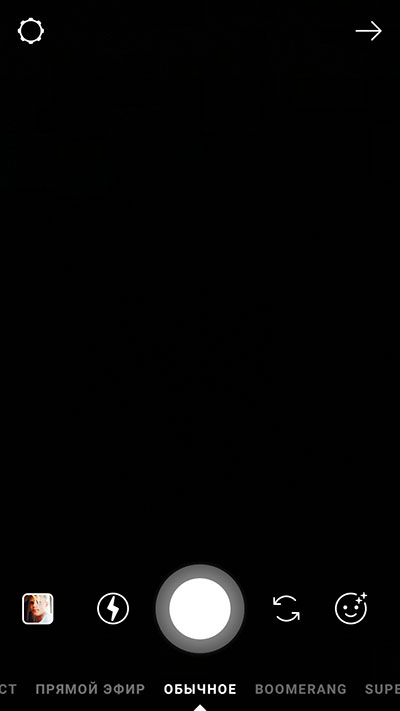
Внизу экрана будет круглая кнопка. Нажмите её и сделаете фото. Нажмите и удерживайте 15 секунд — запишете видео. После выберите «Ваша История», «Лучшие друзья» или «Получатель». Чтобы удалить только что снятую Историю — крестик в левом верхнем углу.
Если потом передумаете — можно будет удалить фото/видео. Или загрузить на телефон. Когда смотрите свои Истории, проведите пальцем вверх и увидите статистику просмотров и кнопки для удаления и загрузки на телефон.
Если вам понравился чей-то пост в ленте, то в свои Сторис можно сделать репост с упоминанием автора.
Как добавить несколько Историй в Инстаграм?
Вторую, третью и т.д. Историю можно сделать или нажав в ленте в левом верхнем углу на значок камеры, или проведя пальцем слева направо.
Если хотите добавить несколько уже сделанных фото одновременно, то при загрузке нажмите «Выбрать несколько».
Хотите добавить в Инстаграм Истории уже снятое видео/фото из галереи?
Нажмите на свою аватарку с плюсиком в левом верхнем углу в общей ленте (или проведите пальцем слева направо), а потом проведите пальцем снизу вверх. Если хотите добавить не только свежие фото, но и сделанные больше 24 часов назад, то на них сверху будет дата съёмки (если потянуть её пальцем вниз, то появиться иконка корзины — можно удалить дату
). После загрузки можно наложить фильтр
— проведите пальцем влево или вправо. Вверху и внизу будут кнопки, чтобы добавить надпись, рисунок, наклейки (стикеры, в том числе гифки, обратный отсчёт), тест и опрос для подписчиков. Если хотите, чтобы только «лучшие друзья» видели вашу Историю, то сделайте отдельный список таких аккаунтов.
Режимы фото и видео в Историях Инстаграм
В Инстаграм можно добавить фото и видео, сделанное в разных режимах.
- Обычный режим
— нажимаете (для фото) и удерживаете (для видео) центральную кнопку. - Boomerang (Бумеранг)
— Инстаграм делает несколько фото подряд и склеивает их, получается закольцованная гифка - Focus (Фокус)
— портретная съёмка с размытым фоном. - Superzoom
(Суперзум, драматическое приближение) — камера резко приближает объект и сверху накладывается музыка. - Обратная съёмка
— делаете видео как обычно, а после публикации оно будет в обратном направлении. - Свободные руки
— при видеосъёмке не нужно будет удерживать центральную круглую кнопку. Просто нажмите ее один раз и начнётся запись. - Прямой эфир
— можно вести трансляцию в реальном времени, включить или выключить комментарии, разрешить задавать вопросы, сохранить её в аккаунте на 24 часа, пригласить друга и выйти в эфир вдвоём. - Текст
— можно сделать Историю в виде текста на цветном фоне. - Музыка
— пока что есть не во всех странах (в России нет).
Особенности фото и видео в Инстаграм Историях:
- В отличие от обычных постов, которые вы добавляете в своём аккаунте, в Инстаграм Историях всё автоматически удалится через 24 часа.
- Если хотите, то можно сохранять добавленные фото/видео у себя в телефоне — поставьте соответствующую галку в настройках. Скачать чужую Историю можно или сделав запись с экрана или через одно из специальных приложений.
- Можно решать, кто из подписчиков сможет видеть ваши фото и видео, а кто — нет, добавлять Строис только для лучших друзей.
- Можно узнать, кто посмотрел ваши Истории в Инстаграм, проведя по публикации пальцем вверх.
- Можно опубликовать Историю у себя в аккаунте в виде поста (чтобы она появилась в общей ленте Инстаграм). Нажмите «Еще» в правом нижнем углу и выберите «Поделиться в публикации».
- Можно делать несколько (сколько угодно) Историй подряд.
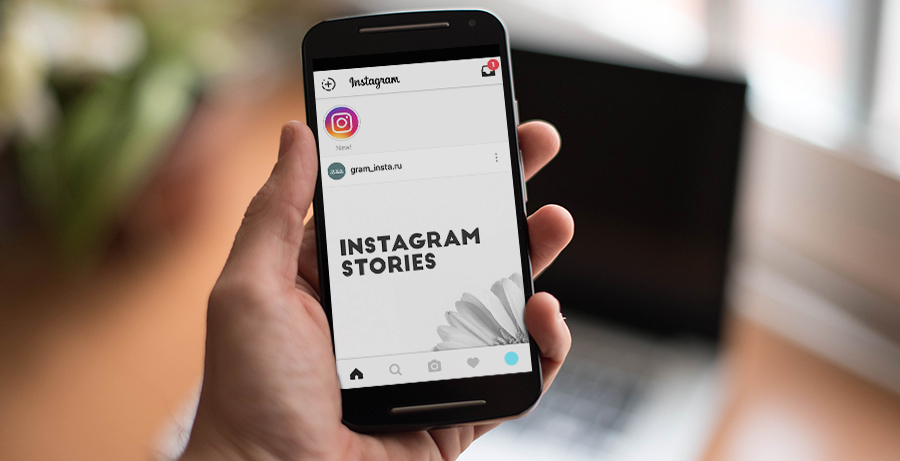
Когда-то Инстаграм сделал возможность публикации видео и это «убило» бывшую популярной социальную сеть Vine. А сейчас появились Истории — и это прямой конкурент Snapchat. При этом вы не распугаете подписчиков, если будете делать новые фото и видео в Историях по 10 раз в день. В 2019 многие блогеры уже посты делают раз в несколько дней, но Строись — каждый день и много. Вся реклама тоже постепенно перетекла туда.
Для бизнес-аккаунтов удобно добавлять фото и видео, не вписывающиеся в общую мозаику аккаунта, или сообщать срочные новости — акции, скидки и т.д. Чтобы сделать Истории ярче — добавляйте текст, графику и т.д. и пользуйтесь дополнительными приложениям.
Как посмотреть Историю в Инстаграм?
Посмотреть Историю несложно. Как только кто-то из ваших друзей опубликует «историю», в общей ленте на самом верху появится его аватарка, вокруг неё будет цветной кружок. После просмотра цветной кружок пропадёт, а когда пользователь загрузит новую историю, цветной кружок снова появится. А если кружок зелёного цвета, то это История только для «лучших друзей».
Ещё цветной кружок Сториз появляется вокруг аватарки и когда вы листаете ленту, и если зайти в аккаунт. А наиболее предприимчивые блогеры сделали себе цветную рамку на исходную аватарку в Инстаграм. Поэтому когда они загружают Сториз, у них появляется двойная рамка, что выделяет в общей ленте сверху.
Переключаться между фото и видео от разных аккаунтов просто — проведите пальцем влево или вправо. Если хотите посмотреть Истории одного и того же пользователя, касайтесь правой или левой части экрана.
Как заблокировать Истории?
Если вам неинтересны Истории от конкретного пользователя, то можно его временно заблокировать. Нажмите и задержите палец на его аватарке (его аватарке в верхней ленте, где все Сториз). Появится меню — «смотреть профиль» и «временно заблокировать». Нажимаете «временно заблокировать» и этот аккаунт больше не будет засорять вам эфир.
Сейчас фото и видео в Инстаграм Историях нельзя комментировать или лайкать, но можно послать сообщение в Директ.
Как посмотреть Историю в Инстаграм с компьютера
Чтобы посмотреть Историю в Инстаграм с компьютера, можно:
- Скачать официальное приложение Инстагам (работает только на Windows 10)
- Через веб-версию (нужно войти в свой аккаунт Инстаграм)
- Использовать Эмуляторы Андроид и iOS
Подробнее: Инстаграм через компьютер.
Количество просмотров у Инстаграм Историй постоянно растёт. Причём если основная лента уже давно ранжируется не в хронологическом порядке, то Истории — по-прежнему по времени загрузки. Если регулярно добавлять Инстаграм Истории, то можно заметно поднять охват аккаунта.